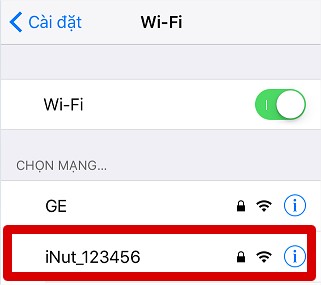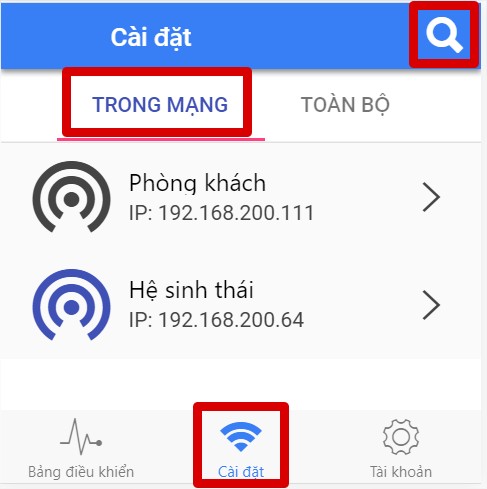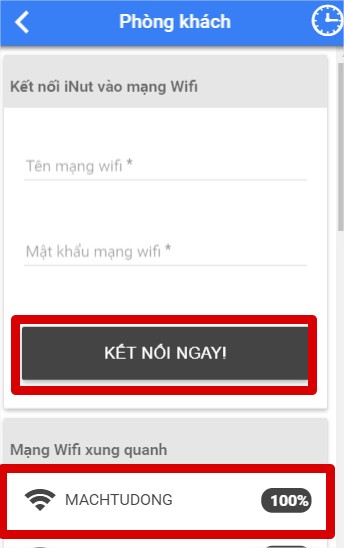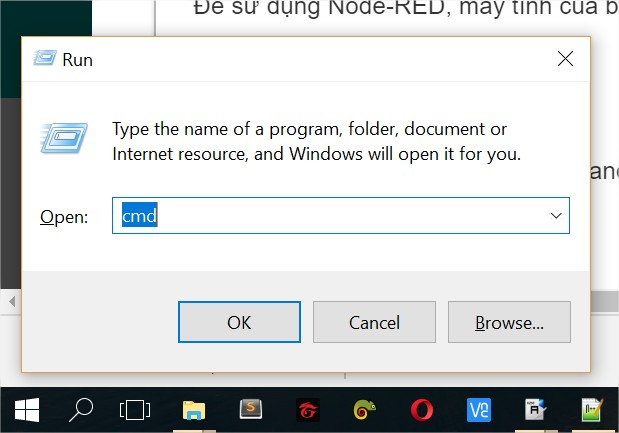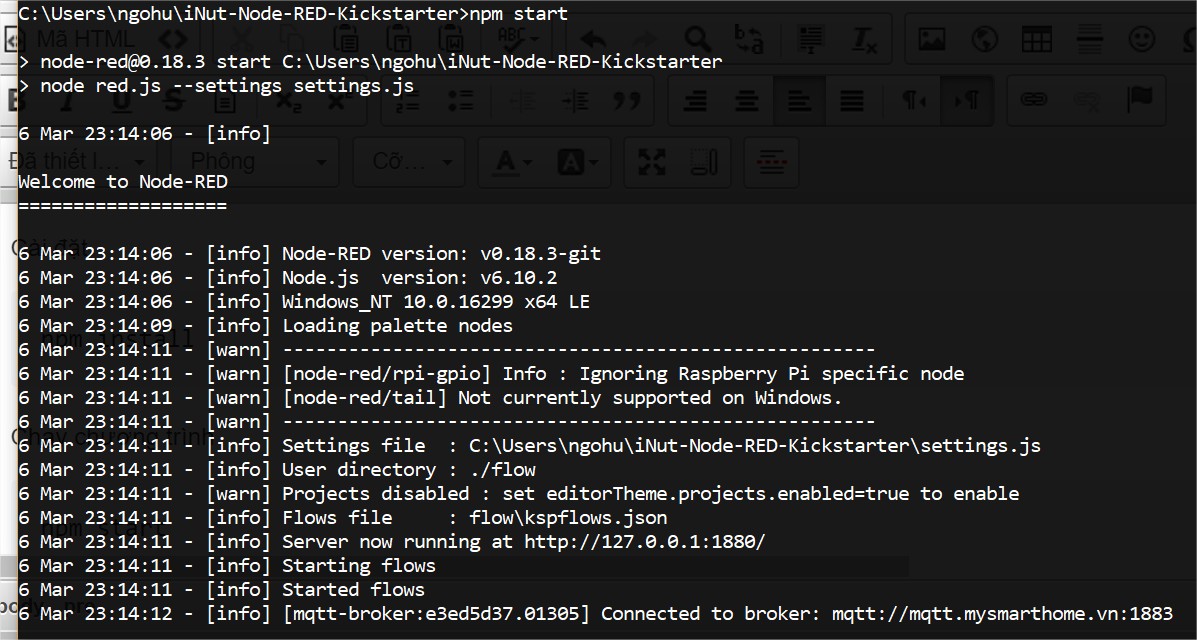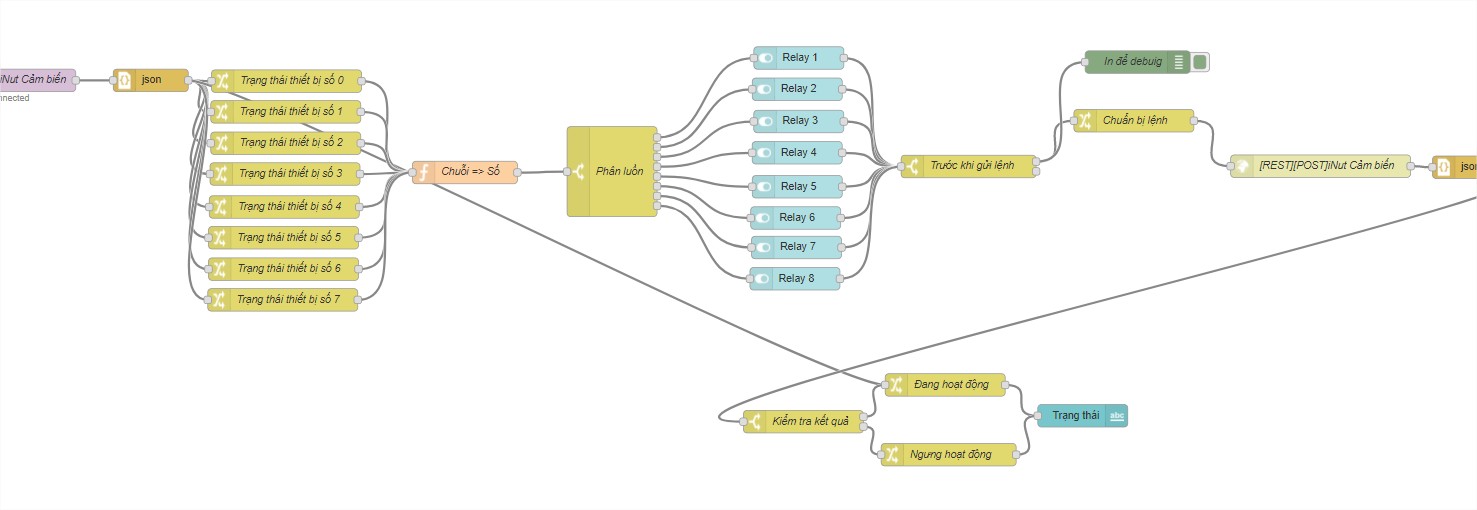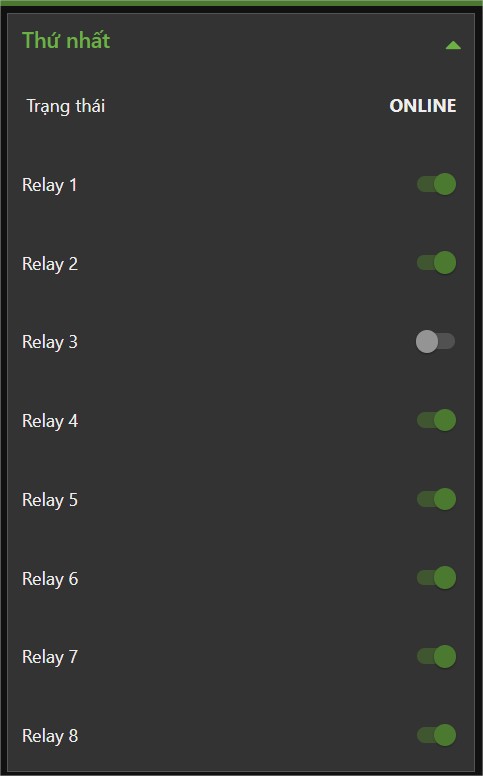ksp gửi vào
- 36480 lượt xem
1, 2, 4 relay không đủ với nhu cầu của bạn? Bạn muốn hơn thế nữa! Vậy còn chần chừ gì mà không thử với module 8 relay điều khiển độc lập qua Internet. Bạn sẽ tự làm được một app dành riêng cho mình. Là một maker thì không nên tự hạn chế mình!
Bạn sẽ làm được gì trong ngày hôm nay?
Hôm nay, bạn sẽ làm được một bộ điều khiển 8 relay của riêng bạn đó. Có thể điều khiển ở mọi nơi trên thế giới luôn nhé. Tuyệt không nào!
Bạn cần chuẩn bị những gì để bắt đầu
Phần mềm
- Trên điện thoại di động:
- iNut - Công tắc wifi (các bạn search trong apple store hoặc google play từ khóa inut là ra). Tải về trên Apple Store, tải về ở Google Play.
- Trên máy tính:
Phần cứng
- iNut - Cảm biến (hoặc tự chuẩn bị thêm một con NodeMCU khác và nạp firmware theo hướng dẫn này)
- Arduino Uno
Cài đặt chương trình điều khiển 8 relay
| Arduino Uno | Module Relay | iNut cảm biến |
| 5V | VCC | |
| 4 | IN1 | |
| 5 | IN2 | |
| 6 | IN3 | |
| 7 | IN4 | |
| 8 | IN5 | |
| 9 | IN6 | |
| 10 | IN7 | |
| 11 | IN8 | |
| GND | GND | GND |
| A4 (SDA) | D1 (SDA) | |
| A5 (SCL) | D2 (SCL) | |
| 3v3 | 3v3 |
#include <Wire.h>
#define N_SENSOR 8
float sensors[N_SENSOR]; //biến lưu trữ danh sách cảm biến
#define RELAY_COUNT 8
//Relay kích ở mức thấp thì như thế này
#define ON LOW
#define OFF HIGH
//Xóa comment 2 dòng dưới nếu là relay kích ở mức cao
//#define ON HIGH
//#define OFF LOW
const int relayPins[RELAY_COUNT] = {4, 5, 6, 7, 8, 9, 10, 11};
void setup() {
Serial.begin(9600);
Wire.begin(10); //Theo như yêu cầu của iNut Platform, các bạn sẽ dùng cổng I2C với địa chỉ là 10.
Wire.onRequest(i2cRequestEvent); //Mỗi khi iNut - Cảm biến yêu cầu thì sẽ chạy hàm này nhằm mục tiêu gửi dữ liệu lên cho iNut - Cảm biến, cứ 01 giây sẽ yêu cầu gửi 01 lần
//Đăng ký lệnh lắng nghe lệnh từ iNut - Cảm biến. iNut Cảm biến => Arduino
Wire.onReceive(receiveEvent);
for (int i = 0 ; i < RELAY_COUNT; i++) {
pinMode(relayPins[i], OUTPUT);
digitalWrite(relayPins[i], OFF);
}
Serial.println("Xin chao iNut Platform");
}
void i2cRequestEvent()
{
//phải có nhé, chỉ cần 02 dòng này là data đã được gửi đi
char *data = (byte*)&sensors;
Wire.write(data, sizeof(sensors));
//debug - Kiểm tra cho bạn dễ hình dung dữ liệu được gửi đi
Serial.print("sizeof(sensors): ");
Serial.println(sizeof(sensors));
Serial.print("sizeof(float): ");
Serial.println(sizeof(float));
}
//Các biến lưu trữ lệnh khi nhận được lệnh từ iNut - Cảm biến
volatile char buffer[33];
volatile boolean receiveFlag = false;
//Khi nhận được lệnh từ iNut cảm biến thì lắng nghe
void receiveEvent(int howMany)
{
Wire.readBytes((byte *)buffer, howMany);
buffer[howMany] = 0;
receiveFlag = true;
}
void loop() {
for (int i = 0 ; i < RELAY_COUNT; i++) {
int state = digitalRead(relayPins[i]); // đọc trạng thái của các relay
if (state == ON) {
sensors[i] = (i + 1) * 10 + 2;
} else if (state == OFF) {
sensors[i] = (i + 1) * 10 + 1;
}
}
if (receiveFlag) { //khi có tín hiệu là đã nhận được lệnh
String command = buffer; //chép lệnh vào biến String cho dễ xử lý
Serial.print(command);// in ra lệnh
Serial.print(' ');
Serial.println(millis());//in ra thời gian theo millis tính từ lúc arduino chạy để debug
int index = command[0];
int state = command[1];
if ('1' <= index && index <= '8') { // Chúng ta chỉ có 8 relay, đánh số từ 0-7
index -= '1'; // Chuyển từ ký tự số sang số. '1' => 0, '2' => 1. Vì khi lập trình, mảng bắt đầu bằng số 0
Serial.print("Relay thu ");
Serial.println(index);
if (state == '1' || state == '2') { // Nếu state truyền là 0 => Tắt relay, 1 => Bật relay
if (state == '1') {
Serial.println("OFF");
digitalWrite(relayPins[index], OFF);
} else if (state == '2') {
Serial.println("ON");
digitalWrite(relayPins[index], ON);
}
}
}
receiveFlag = false; //đánh dấu đã xử lý xong lệnh, không cần đọc nữa
}
}
Cài đặt chương trình điêu khiển nút nhấn trong mạng Local
Để cài đặt chương trình điều khiển 8 relay các bạn làm theo các hướng dẫn sau đây:
Các bạn mở Windows command line lên bằng cách nhấn tổ hợp phím Windows + R (phím Windows là phím giữa Alt và Ctrl á). Sau đó gõ lệnh cmd và nhấn OK.
Trong bản lệnh hiện ra, bạn lần lượt chạy các lệnh sau (chép và dán vào từng lệnh một cho chắc nhé)
Clone code về
git clone https://github.com/ngohuynhngockhanh/iNut-Node-RED-Kickstarter
cd iNut-Node-RED-Kickstarter
git checkout 8-relay
Cài đặt
npm install
Chạy chương trình
npm start
 Sau khi cài đặt xong, bạn sẽ có một thông báo như thế này:
Sau khi cài đặt xong, bạn sẽ có một thông báo như thế này:
Và các bạn truy cập vào http://127.0.0.1:1880/... nhé! Đây là giao diện của chúng ta.
Các bạn truy cập vào địa chỉ http://localhost:1880/ui/... để xem giao diện đồ họa nhé.
Okay, cài đặt xong rồi, bước tiếp theo là cập nhập các mã thông tin trong ví dụ mẫu cho phù hợp với các thiết bị iNut của bạn.
Cách chép mã Node-Red topic từ phần mềm iNut
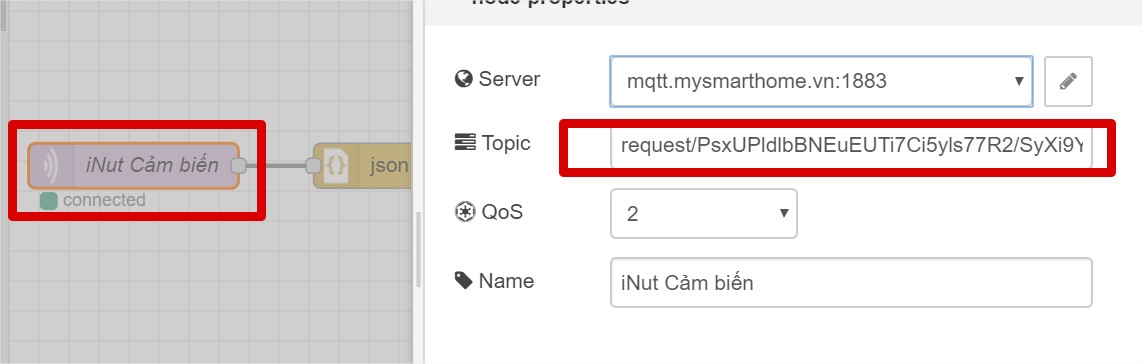
Bạn sửa topic trong khối lệnh trên bằng mã iNut cảm biến của bạn nhé. Để lấy mã mqtt topic của bạn, làm ơn xem video dưới dây.
Cách chép mã REST API từ phần mềm iNut
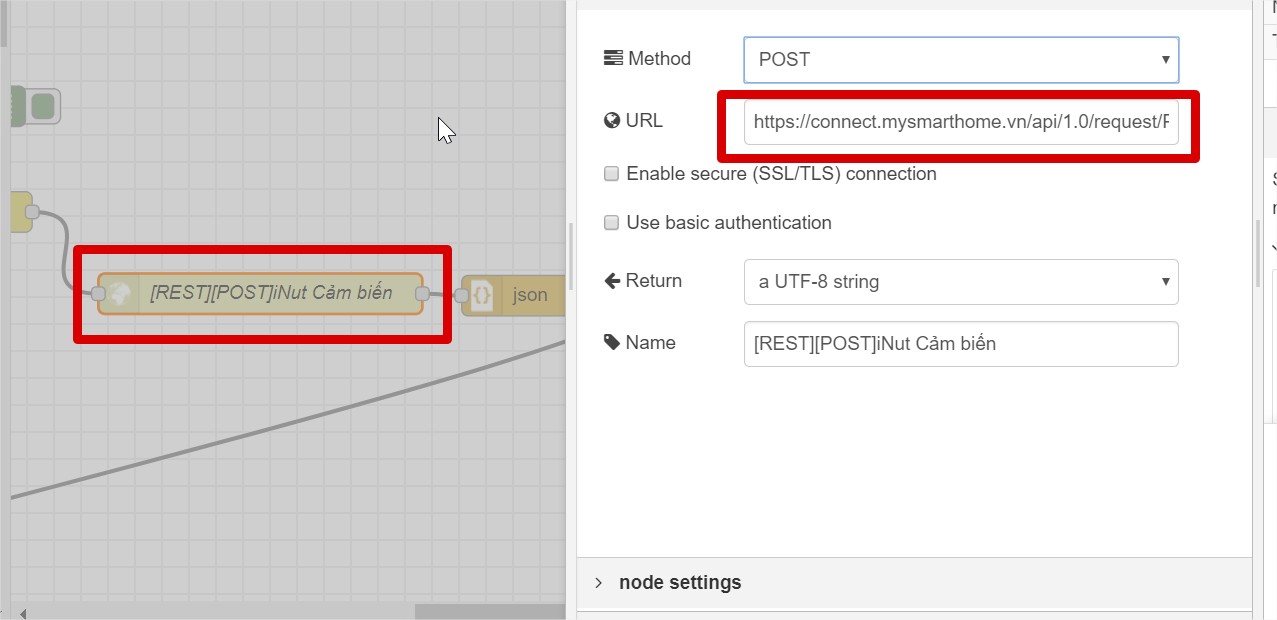
Bạn sửa URL trong khối lệnh trên bằng mã iNut cảm biến của bạn nhé. Để lấy mã REST API của bạn, làm ơn xem video dưới dây.
Chúc các bạn thành công!